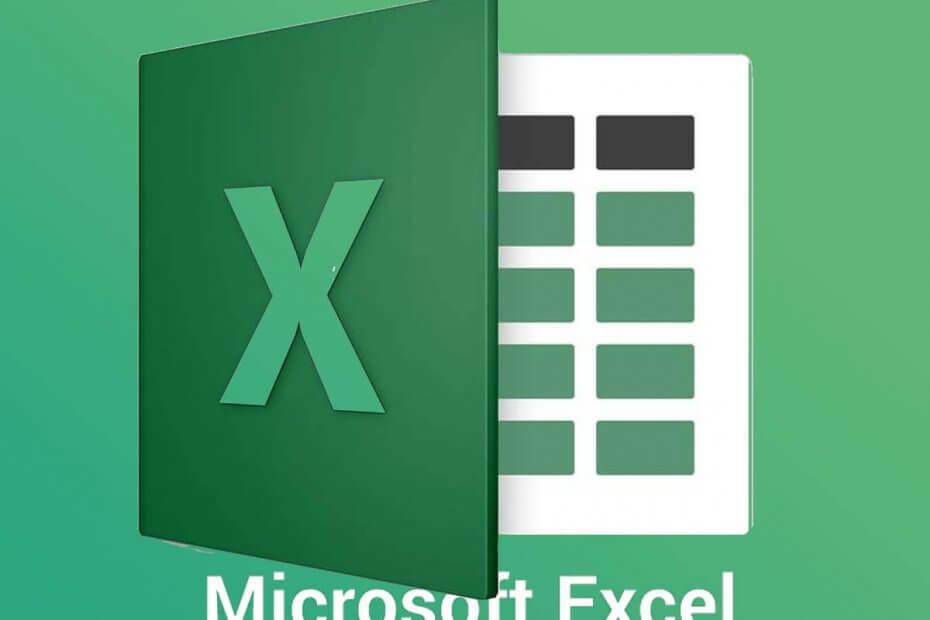
To oprogramowanie sprawi, że Twoje sterowniki będą działały, dzięki czemu będziesz chroniony przed typowymi błędami komputera i awariami sprzętu. Sprawdź teraz wszystkie sterowniki w 3 prostych krokach:
- Pobierz poprawkę sterownika (zweryfikowany plik do pobrania).
- Kliknij Rozpocznij skanowanie znaleźć wszystkie problematyczne sterowniki.
- Kliknij Zaktualizuj sterowniki aby uzyskać nowe wersje i uniknąć nieprawidłowego działania systemu.
- DriverFix został pobrany przez 0 czytelników w tym miesiącu.
Jako aplikacja arkusza kalkulacyjnego, Przewyższać to jeden duży kalkulator, który wyświetla również dane liczbowe w tabelach i wykresach. Zdecydowana większość użytkowników Excela będzie musiała korzystać z funkcji SUMA (lub formuły) aplikacji. Ponieważ funkcja SUMA sumuje liczby, jest to prawdopodobnie najczęściej używana formuła programu Excel.
Funkcja SUMA nigdy nie błędnie obliczy liczb. Jednak komórki funkcji SUMA nie zawsze wyświetlają oczekiwane wyniki.
Czasami mogą wyświetlać komunikaty o błędach zamiast wartości liczbowych. W innych przypadkach komórki formuły SUMA mogą po prostu zwracać wartość zerową. Oto kilka sposobów na naprawienie nieprawidłowego dodawania arkusza kalkulacyjnego Excel.
Jak mogę naprawić funkcje programu Excel SUMA, które się nie sumują?
1. Sprawdź składnię funkcji SUMA
Najpierw sprawdź, czy wpisałeś funkcję SUMA na pasku formuły z odpowiednią składnią.
Składnia funkcji SUMA to:
- =SUMA(liczba 1, liczba 2).
Liczba 1 i 2 mogą być zakresem komórek, więc funkcja SUMA, która dodaje pierwsze 10 komórek w kolumnie A, będzie wyglądać tak: =SUMA(A1:A10). Upewnij się, że w tej funkcji nie ma literówek żadnego opisu, które spowodują wyświetlenie w jej komórce #Nazwa? błąd, jak pokazano bezpośrednio poniżej.
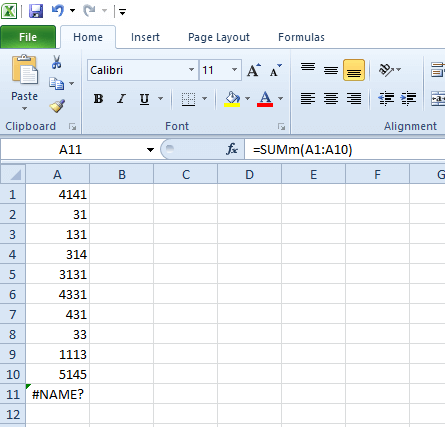
2. Usuń spacje z funkcji SUMA
Funkcja SUMA nie sumuje żadnych wartości, jeśli w jej formule są spacje. Zamiast tego wyświetli formułę w swojej komórce.
Aby to naprawić, wybierz komórkę formuły; a następnie kliknij po lewej stronie paska funkcji. Naciśnij klawisz Backspace, aby usunąć spacje przed „=” na początku funkcji. Upewnij się, że w formule nie ma spacji.
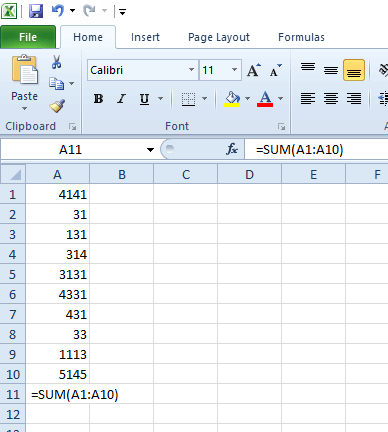
3. Rozszerz kolumnę formuły
Jeśli komórka formuły SUMA wyświetla #######, wartość może nie mieścić się w komórce. Dlatego może być konieczne poszerzenie kolumny komórki, aby zapewnić dopasowanie całej liczby.
Aby to zrobić, przesuń kursor na lewą lub prawą stronę pola odniesienia kolumny komórki SUMA, aby kursor zmienił się w podwójną strzałkę, jak na migawce bezpośrednio poniżej. Następnie przytrzymaj lewy przycisk myszy i przeciągnij kolumnę w lewo lub w prawo, aby ją rozwinąć.
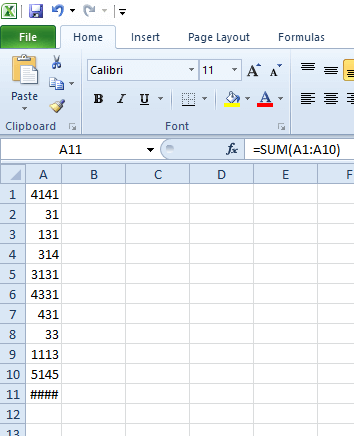
4. Usuń formatowanie tekstu z komórek
Funkcja Suma programu Excel nie doda żadnych wartości znajdujących się w komórkach z formatowaniem tekstu, które wyświetlają liczby tekstu po lewej stronie komórki zamiast po prawej stronie. Aby upewnić się, że wszystkie komórki w zakresie komórek formuły SUMA mają ogólne formatowanie. Aby to naprawić, wykonaj następujące kroki.
- Zaznacz wszystkie komórki w swoim zakresie.
- Następnie kliknij prawym przyciskiem myszy i wybierz Formatuj komórki aby otworzyć okno pokazane bezpośrednio poniżej
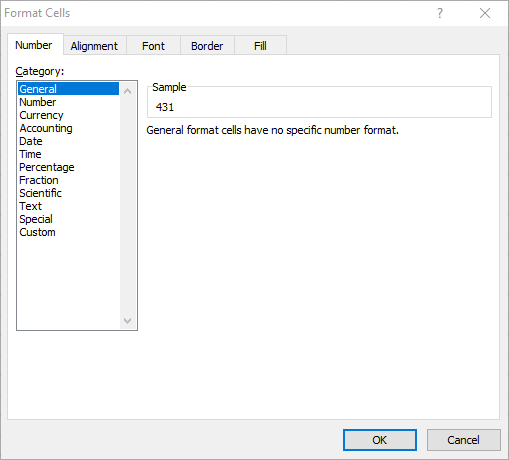
- Wybierz Ogólne w polu Kategoria.
- Kliknij dobrze przycisk.
- Numery komórek nadal będą w formacie tekstowym. Musisz dwukrotnie kliknąć każdą komórkę w zakresie funkcji SUMA i nacisnąć klawisz Enter, aby przełączyć jej numer na wybrany format ogólny.
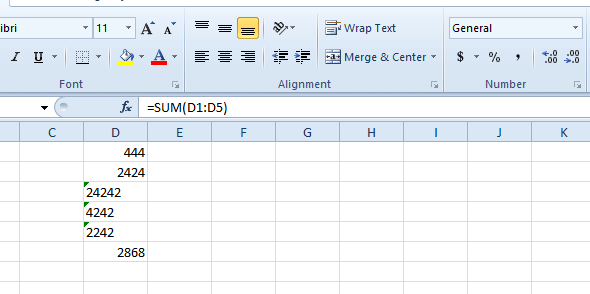
- Powtórz powyższe kroki dla komórki formuły, jeśli ta komórka wyświetla funkcję zamiast wartości.
5. Wybierz opcje Dodaj i Wklej wartości specjalne
Alternatywnie możesz dodawać wartości w komórkach z formatowaniem tekstu bez konieczności konwertowania ich na ogólne za pomocą tej sztuczki.
- Kliknij prawym przyciskiem myszy pustą komórkę i wybierz Kopiuj.
- Zaznacz wszystkie komórki tekstowe z zakresem komórek funkcji.
- Kliknij Pasta przycisk.
- Wybierz Wklej specjalnie aby otworzyć okno pokazane bezpośrednio poniżej.
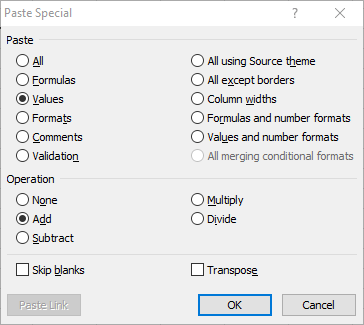
- Wybierz Wartości i Dodaj opcje tam.
- Kliknij dobrze przycisk. Następnie funkcja doda liczby w komórkach tekstowych.
To kilka z najlepszych sposobów, które możesz naprawić Excel arkusz kalkulacyjny formuły, które nie sumują się poprawnie. W większości przypadków funkcja SUMA nie sumuje się, ponieważ nie została wprowadzona poprawnie lub odwołanie do komórki zawiera komórki tekstowe.
Jeśli znasz inny sposób rozwiązania tego problemu związanego z programem Excel, zostaw wiadomość w sekcji komentarzy poniżej, aby inni użytkownicy mogli ją wypróbować.
POWIĄZANE ARTYKUŁY DO SPRAWDZENIA:
- Jak naprawić arkusz kalkulacyjny Excela, który nie oblicza automatycznie
- Jak naprawić błąd naruszenia udostępniania w programie Excel
- Microsoft Excel próbuje naprawić błąd informacji information


